Quizá los usuarios más noveles o jóvenes no sepan muy bien de lo que hablamos cuando nos referimos a Winamp, pero para aquellos que no lo conozcáis o solo hayáis oído hablar de pasada, se trata de un software de reproducción de audio que en su día era equiparable en popularidad, o incluso más, a lo que hoy día es VLC o Kodi, pero para música; para que nos hagamos una idea.
En realidad hablamos de un software multimedia que en su momento contaba con millones de adeptos en todo el mundo y que hace cosa de cinco años dejó de recibir soporte y actualizaciones debido a su paulatino declive, entre otras razones. Sin embargo, allá por el año 2016 un desarrollador ya dejó entrever que estaba trabajando en una nueva versión del mítico Winamp con el firme propósito de que volviese a estar disponible para todo el mundo con una versión estable y fiable.
Pues bien, hace ya unos meses os hablamos de la filtración de Winamp 5.8 después de que AOL diese por finalizado el proyecto en el pasado año 2013. Así, tras todo ello, información que corrió como la espuma, ahora os vamos a hablar de WACUP, la versión modificada por terceros del popular reproductor de música Winamp que está basado en Winamp 5.666 pero parcheado, no en el recientemente filtrado Winamp 5.8 Beta al que os hacíamos referencia, versión que podremos descargar y probar de primera mano desde aquí.
Aunque en un principio Radionomy, propietaria de Winamp, lanzó oficialmente una Beta como reacción a la filtración mencionada pero sin posibilidad de que incluyese ningún tipo de malware, al mismo tiempo la firma reveló que tenía planes de lanzar una nueva versión del reproductor en 2019, aunque todavía no hay nada oficial a este respecto. Por tanto aquí os vamos a hablar de la primera versión en forma de vista previa de WACUP que hemos podido probar y que para funcionar correctamente, requiere Windows 7 o una versión superior del sistema.
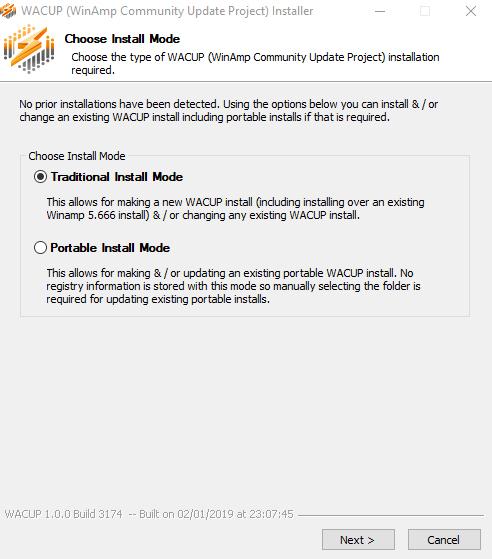
Por tanto, una vez hayamos descargado este programa que os hemos indicado, en nuestro equipo se instalará la versión de Winamp 5.666 parcheada. De este modo, en estos momentos y a la espera de una versión final a lo largo de este año que acabamos de comenzar, WACUP nos proporciona un instalador de la aplicación que podremos ejecutar y usar sin problema alguno. Cabe mencionar que este fichero nos va a permitir instalar, bien una versión instalable convencional en el equipo, o bien hacer uso de una versión portable.
Instalación y ejecución del nuevo Winamp
Una vez continuemos con el proceso al que os hacemos mención, antes de que Winamp se ejecute en el sistema por primera vez, del mismo modo vamos a poder elegir el diseño de la interfaz de usuario con la que deseamos tratar, incluyendo aquí, como no podía ser de otro modo, la clásica que es a la que estamos habituados los que en su día usamos Winamp, que es por la que nosotros nos hemos decantado. Al mismo tiempo, en esta misma ventana, en la parte inferior encontramos una opción que viene marcada por defecto para que el programa busque e instale por sí mismo nuevas actualizaciones cuando sea necesario en el futuro.
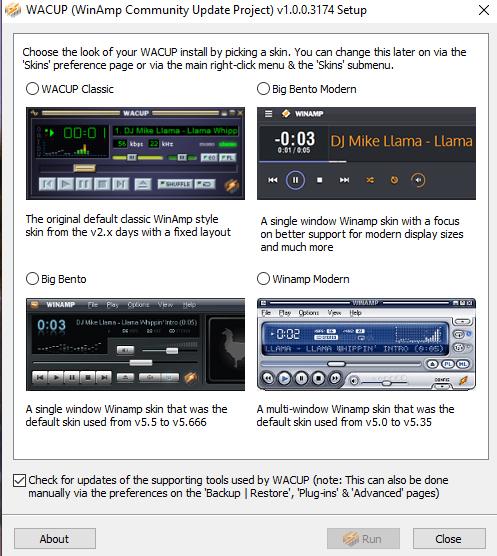
Pues bien, una vez que hayamos seleccionado la opción que más nos interese en lo que se refiere a la interfaz de usuario, el programa se ejecutará. Cabe mencionar que en esta versión de Winamp 5.666 se han incluido algunas funciones relacionadas con la seguridad para así convertirse en una aplicación totalmente fiable para los usuarios que deseen probarla. Además tiene soporte para que usemos diferentes skins o pieles nativas, aspecto que podremos modificar en cualquier momento que deseemos desde sus opciones personalizables. Decir que para cambiar el aspecto externo accedemos al menú del programa pulsando en el pequeño botón situado en la esquina superior izquierda del panel principal, y nos situamos en “Options / Skins”, donde podemos cambiar este apartado.
Nada más arrancar el programa como tal, los usuarios verán que la mayoría de los controles, botones y barras deslizables de antaño, siguen en el mismo sitio, aunque el arranque y cierre es mucho mejor que entonces, así como una mayor fluidez en su funcionamiento, algo que era de esperar.

Además del panel principal de la aplicación, que es donde podemos ver el correspondiente ecualizador y los botones de control de la reproducción de contenidos, encontramos otro panel adicional que es el que nos va a ser de gran ayuda a la hora de gestionar las listas de reproducción o todos aquellos ficheros que deseamos cargar en el propio programa. Así, desde este mismo apartado y si pulsamos en el primer botón situado en la parte superior izquierda, “Toggle Album Art View”, podremos añadir una nueva lista de reproducción musical a Winamp, así como importarla desde iTunes, si tenemos ese software instalado en el sistema.
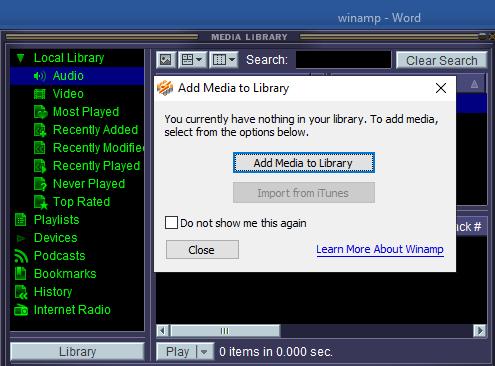
Configuración y personalización de Winamp
De igual modo, en la lista que se sitúa a la izquierda de este mismo panel, vemos que tenemos diversos accesos directos a apartados tan importantes como son los temas más recientemente añadidos, reproducidos o modificados, a los podcast, radios de Internet, listas de reproducción, dispositivos, Favoritos, vídeos, etc. De este modo vamos a poder acceder a cualquier contenido de los comentados de manera directa y sin tener que navegar por incómodos menús.
Sin embargo, como ya sucedía en el pasado, una de las principales ventajas que este programa nos ofrece, son las enormes posibilidades de personalización que nos presenta, tanto a nivel de interfaz como de funcionamiento. De este modo, si accedemos al menú de Winamp tal y como os hemos comentado con anterioridad, entre las opciones disponibles en el mismo, podemos encontrar las secciones que deseamos ver nada más arrancar el programa, para así poder eliminar de la vista los paneles a los que os hemos hecho mención, el ecualizador, el visor de ondas de los temas musicales cargados, etc.
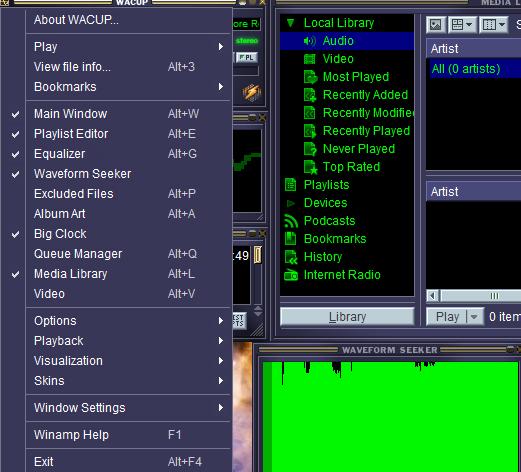
De la misma manera y como suele ser habitual en este tipo de programas, también es recomendable echar un vistazo al apartado de configuración y personalización de Winamp, sección a la que accedemos desde ese mismo menú, pero pinchando en la función de “Options / Preferences”. De hecho, al igual que os hemos comentado antes con la interfaz y los botones, seguro que los antiguos usuarios de las versiones anteriores del reproductor, recordarán este menú de personalización, ya que apenas ha cambiado de aspecto y funcionalidad.
De hecho desde el mismo vamos a tener acceso a docenas de funciones y parámetros referentes al funcionamiento y personalización del programa que os recomendamos mirar con detenimiento. Además, para encontrar lo que más nos interesa en cada momento, todo ello viene catalogado en diversos apartados como uno generalista, otro para la reproducción de contenidos, las listas de reproducción, los skins, los plugins, etc.
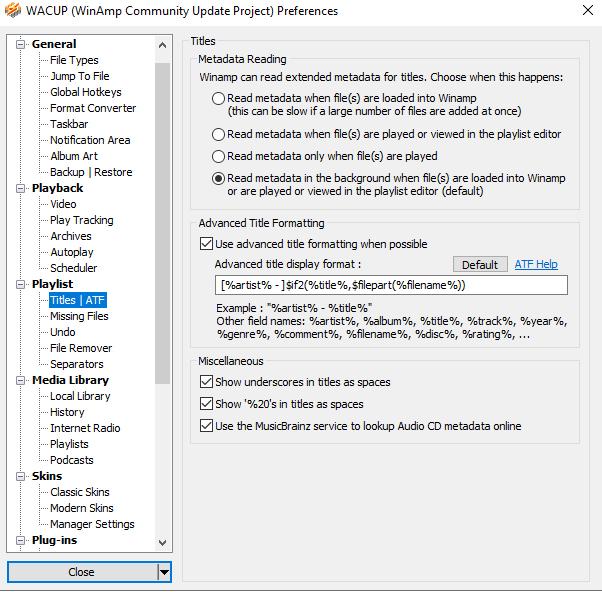
Todo lo expuesto en estas secciones nos va a permitir cuidar hasta el más mínimo detalle de uso y aspecto de este programa, algo que seguro van a agradecer los usuarios más experimentados de este tipo entornos multimedia.
Lo mejor de todo ello, es que al mismo tiempo, para aquellos que no quieran complicarse la vida, la configuración por defecto con la que se instala Winamp será más que válida para poder gestionar y reproducir todos nuestros contenidos multimedia desde este querido, por muchos, Winamp.

